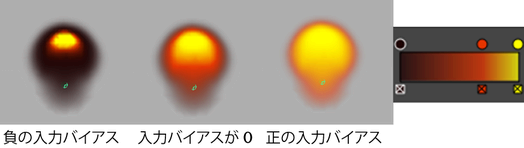一部の流体アトリビュートには、ユーザーに RAW 流体プロパティを、レンダー時に使用される値にリマップさせるためのランプがあります。ランプを使用して設定する流体アトリビュートを以下に示します。
- 環境(Environment)
- カラー(Color)
- 白熱光(Incandescence)
- 不透明度(Opacity)
- 波の高さ(Wave Height) (海洋シェーダ/テクスチャ ノード)
アトリビュート ランプを設定するには
- シーン ビューで、アトリビュート ランプの設定対象となる流体オブジェクトを選択します。
- アトリビュート エディタ(Attribute Editor)で、fluidShape タブを選択します。
- アトリビュート エディタ(Attribute Editor)で、設定するアトリビュート ランプを探し、選択した位置(Selected Position)と選択した値(Selected Value)に値を設定してランプを作成します。
たとえば、流体のカラー(Color) ランプのカラーを定義するには、以下を実行して、位置マーカーをランプに追加し、マーカーでカラーを変更します。
- ランプの位置を選択するには、マーカーを示すドットをクリックします。
選択されたマーカーのドットのまわりには白いアウトラインが表示されます。カラー サンプルをクリックしてマーカーにカラーを割り当てることができます。
- マーカーを追加するには、ランプをクリックします。
- マーカーを移動するには、マーカーのドットを左右にドラッグするか、マーカーを選択して選択した位置(Selected Position)ボックスで移動先の位置を入力します。
- マーカーを削除するには、マーカー位置にある正方形で囲まれた X 印をクリックします。
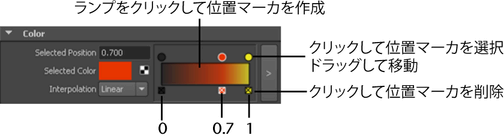
- ランプの位置を選択するには、マーカーを示すドットをクリックします。
- 補間(Interpolation)方法を設定して、ランプ上の個々の選択した位置(Selected Position) (ポイント)の間で値をブレンドする方法を指定します。次のオプションがあります。
- なし(None)は値の補間を行いません。つまり、ポイントとポイントの間のカーブはフラットになります。
- リニア(Linear)は、一次カーブを使用して、値を補間します。
- スムーズ(Smooth)は、カーブを使用して値を補間します。ランプの各値が周囲の領域に適用され、それから隣の値とすばやくブレンドされます。
- スプライン(Spline)は、よりスムーズにするために、隣接するインデックスを考慮しながら、スプライン カーブを使用して値を補間します。
詳細については、「流体のシェーディング アトリビュート」を参照してください。
- ランプの入力を設定して、入力アトリビュート値のマップに使用する流体プロパティを指定します。
たとえば、密度(Density)にマップした黒、オレンジ、黄のカラー ランプは、次のように表示されます。
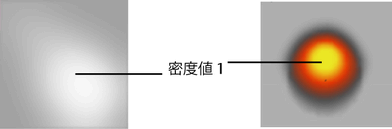
- ランプの入力バイアス(Input Bias)を設定します。入力バイアス(Input Bias)を参照してください。